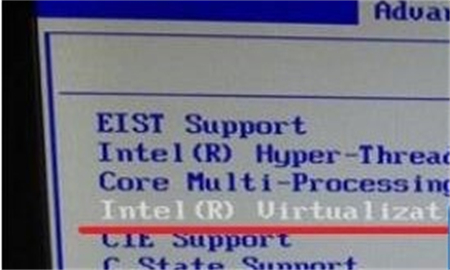windows7旗舰版怎么开启呢,也许有的用户不知道vt是什么,vt是指虚拟化技术可以让用户的cpu模拟多cpu的同时运行的情况,通过这个方式用户的cpu就更加有效率的运行处理计算机的问题,有的用户不知道怎么打开,其实方法很简单,下面教大家windows7旗舰版开启vt方法介绍,进入bios就可以设置。
windows7旗舰版怎么开启
方法一:
1、首先键入BIOS模式。切换到“Configuration”选项,将光标移动到“Intel Virtual Technology”并按下回车,如果没有找到VT选项或不可更改,说明不支持VT技术。
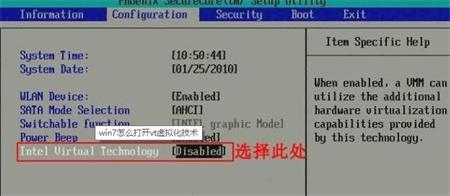
2、回车完成后,找到“Enabled”按钮并点击回车。
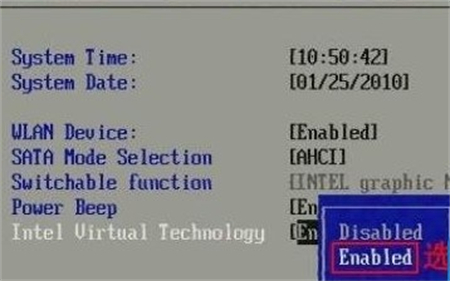
3、回车完成后此时该选项将变为Enabled,按F10键保存并退出即可开启VT功能。

方法二:
1、首先计入BIOS设置。找到“Advanced”选项,点击下方“CPU Setup”并按下回车键。
2、然后移动到“Intel(R)Virtualization Technology“选项,按下回车,设置为“Enabled”,然后按下F10进行保存即可。